안녕하세요 오늘은 스마트폰을 가지고 계신 모든 분들이 불편을 겪고 계시는 사유 중에 한 가지 바로 화면이 자동으로 꺼지는 불편함이죠 그래서 오늘은 화면 꺼짐을 설정하는 방법과 자동으로 꺼짐을 방지해주는 앱에 대해서 소개를 해드리려 합니다.
스마트폰은 초기에 모두 과도한 배터리 사용을 방지하고자 자동 꺼짐 타이머 설정이 30초로 지정돼있을 겁니다. 화면을 계속 키고 있는 것과 꺼져있는 것의 배터리 사용량은 확연히 차이가 나기 때문에 어느 정도 밸런스를 맞추는 설정이 되어있습니다.
하지만 무언가를 볼 때나 전문 서적을 읽을 때나 그림을 멍 때리며 볼 때, 어떤 사이트의 특정 bgm을 듣고 싶은데 화면이 자동으로 꺼지는 경우 등등 불편함을 겪는 사유가 한두 가지가 아닙니다. 요즘은 스마트폰을 보며 작업을 해야 하시는 분들이 상당히 많기 때문에 이 부분이 굉장히 거슬리실 거라 생각이 됩니다.
그렇기에 바로 스마트폰 화면 꺼짐 설정 방법과 경로를 설명드리겠습니다.
스마트폰 화면 꺼짐 설정 방법
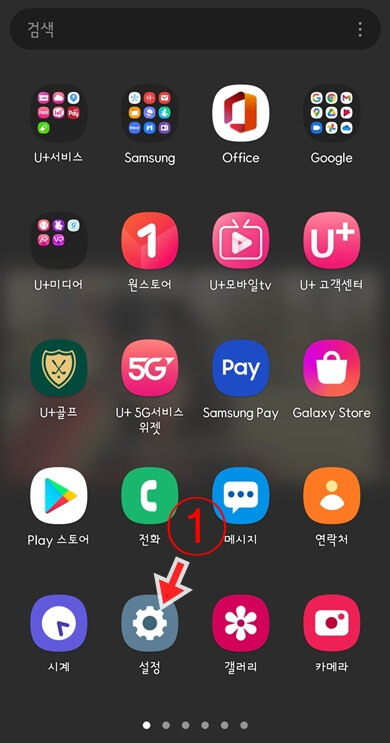
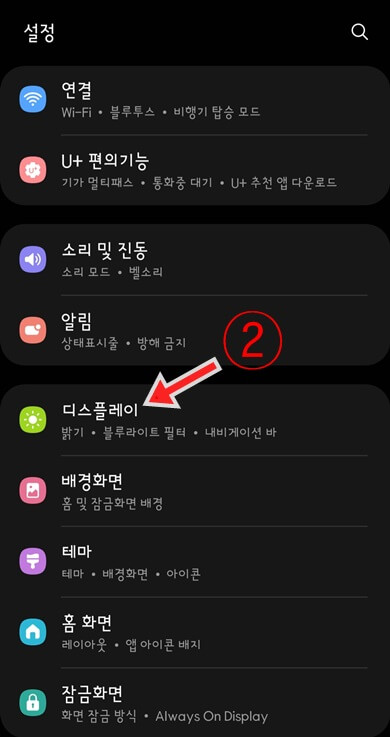
1. 우선 "설정"에 들어가 주셔서 디스플레이 버튼을 클릭해주세요.
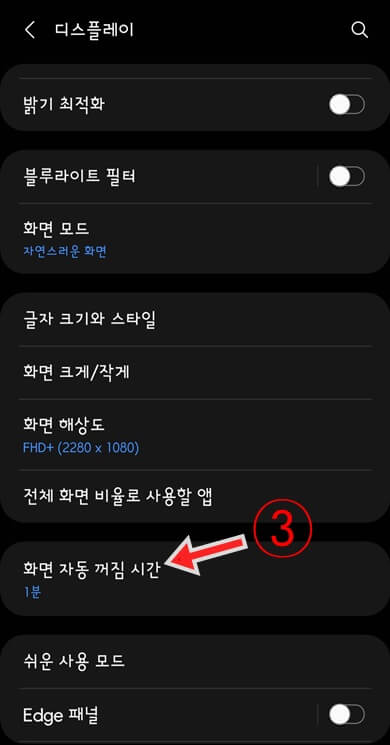
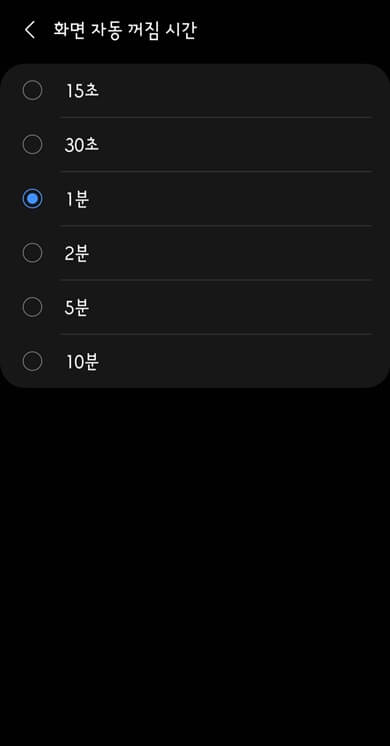
2. 클릭해주신 후 화면 아래쪽 "화면 자동 꺼짐 시간" 버튼을 눌러주셔서 들어가 주시면 오른쪽 화면처럼 분 단위로 설정을 하실 수 있습니다. 원래 초기 설정은 30초로 되어있으며 저는 제가 전부터 1분으로 타이머를 맞춰놨기에 1분으로 보입니다.
어느 정도 추천을 드리면 2~5분 정도가 제일 무난하며 그 정도가 아닌 자기는 업무 진행을 마칠 때까지 화면이 켜져 있는 걸 원한다 하시면 한 가지의 방법이 있습니다.
스마트폰 화면 자동 꺼짐 방지 앱
화면이 아예 꺼지지 않게 하는 방법으로는 한 가지의 앱을 설치해주셔야 하는데요
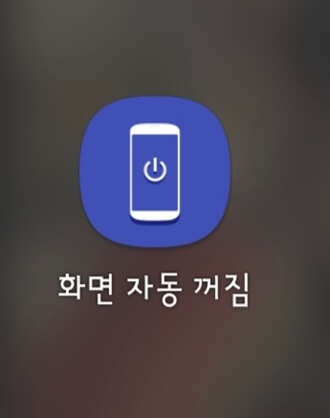
바로 "화면 자동 꺼짐"이라는 앱입니다. 이 앱은 화면을 꺼짐을 방지해주는 앱이며 동시에 수면 타이머까지 조정해줄 수 있는 아주 효율적인 앱인데요
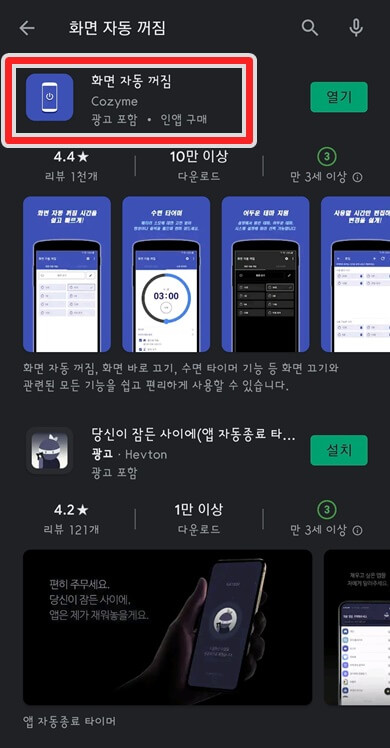
설치하시려면 "구글 플레이스토어"에 들어가 주셔서 검색창에 "화면 자동 꺼짐"을 검색해주신 후 상단에 앱을 설치해주시면 됩니다.
스마트폰 화면 자동 꺼짐 방지 앱 적용 방법
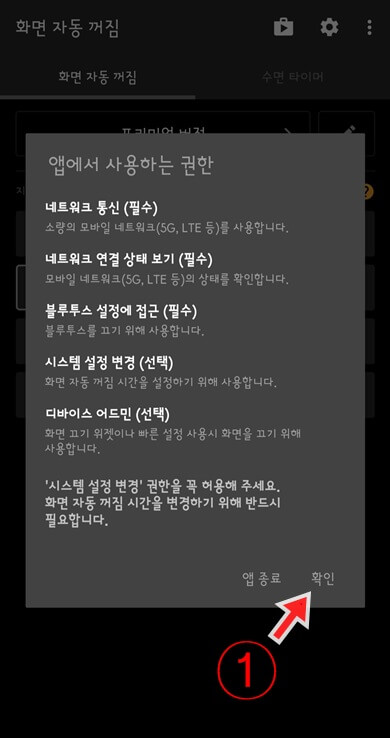
1. 이제 자동 꺼짐 방지 적용을 해주셔야 하는데요 앱을 바로 들어가 주시면 이런 동의 항목들 창이 나오게 되는데 이 항목들을 요약하자면 우리 스마트폰에 지원하고 있는 화면 꺼짐을 도와주는 기능에 접근을 해도 되냐는 동의서입니다. 기능 접근에 확인을 눌러주셔서 넘어가 줍니다.
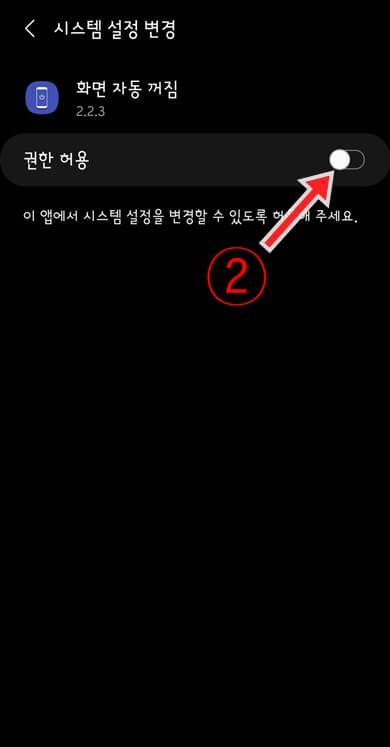
2. 확인을 눌러주신 후 이 앱이 접근할 수 있도록 권한 허용을 체크해주시면 됩니다.
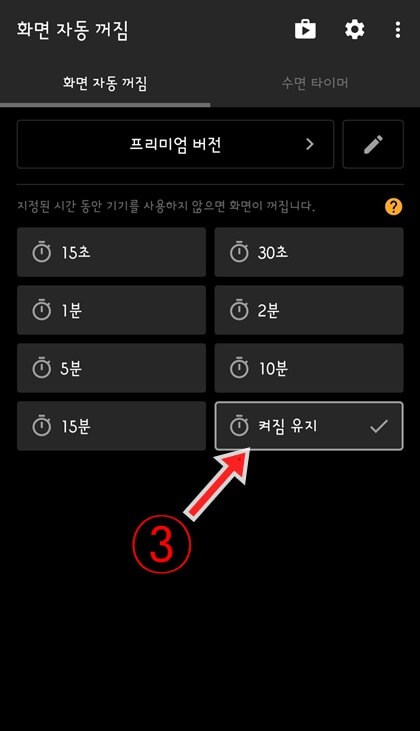
3. 권한 허용을 눌러주시면 바로 위의 있는 창이 뜨게 되는데요 분단위로는 15분 정도까지 있고 아예 꺼지지 않게 해주는 버튼이 있습니다 맨 아래에 켜짐 유지 버튼을 적용해주시면 배터리가 적어질 때까지 화면이 꺼지지가 않습니다.
그렇게 되면 자신이 어떤 작업을 할 때만 켜짐 유지를 켜놓고 작업이 끝나면 켜짐 유지를 꺼놓고 이런 식으로 변경할 수 있습니다.
시간 단위로 계속 고정을 해놓으시면 배터리 사용량도 많아지고 소모 속도도 빨라지니 오히려 껐다 켜었다 해주는 기능이 있는 게 오히려 효율적이라 생각이 됩니다. 이 방법이 작지만 많은 분들에게 도움이 되셨으면 좋겠습니다.
'여러 카테고리' 카테고리의 다른 글
| "카카오톡 오픈프로필 만드는 방법" 오픈 프로필 만들기 (0) | 2021.08.09 |
|---|---|
| "카카오톡 오픈채팅방 검색하는법" 오픈챗 들어가는 방법 (0) | 2021.08.06 |
| 스마트폰 모바일 데이터 사용량 확인하는 방법 (0) | 2021.08.03 |
| 카카오톡 채팅방 상단고정 및 바로가기 설정방법 (0) | 2021.08.01 |
| 갤럭시 어플 앱 숨기기 2가지 간편한 설정방법 (0) | 2021.08.01 |


댓글